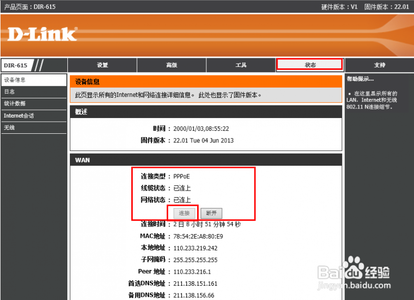家里装了路由器却没有电脑来设置无线路由器,我们也可以通过手机来设置无线路由器,那么没有电脑怎么通过手机设置无线路由器?下面是小编整理的通过手机设置无线路由器的方法,供您参考。
通过手机设置无线路由器的方法
把网线(确定能上网的网线),电源线都给路由器接好。打开手机的WIFI设置,这时可以看到WIFI但处于没加密的状态。
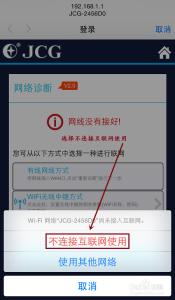
这时需要用到路由器设置的登录网站和密码了,通常把路由器翻过来就可以看见了。在手机上打开浏览器,输入在路由器身上找到的网址,并输入密码。
在这里面就可以设置需要设置的包括密码,路由器名称等等。
在这里设置密码,设置好了就点击保存就好了。
设置好之后就可以看到自家的WIFI不仅能正常使用,而且有密码,这样就不怕别人蹭网了。
 爱华网
爱华网